Win10系统刚诞生的时候,微软就提供了Win10易升工具帮助用户升级到最新Win10版本的升级助手,能够帮助win7、win8用户升级到win10系统,那么Win10易升工具应该怎么用呢,下面小编就来跟大家说说win10升级工具的使用方法,大家一起来看看吧。
工具/原料:笔记本电脑
系统版本:windows10
品牌型号:联想
1、下载打开官方升级win10创意者更新的工具易升,点击接受微软软件许可条款

2、升级工具检测电脑环境是否正常,检测完成后会开始下载win10系统,点击下一步选项。
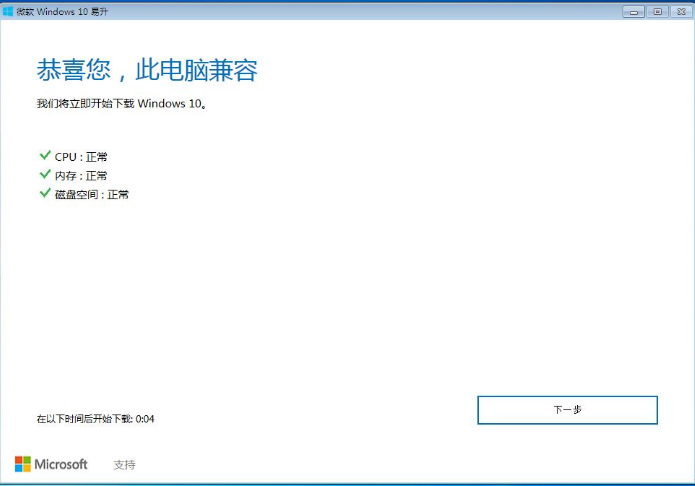
3、Windows 10 系统下载中,通过官方工具升级win10会保留原来系统的数据及用户文件。
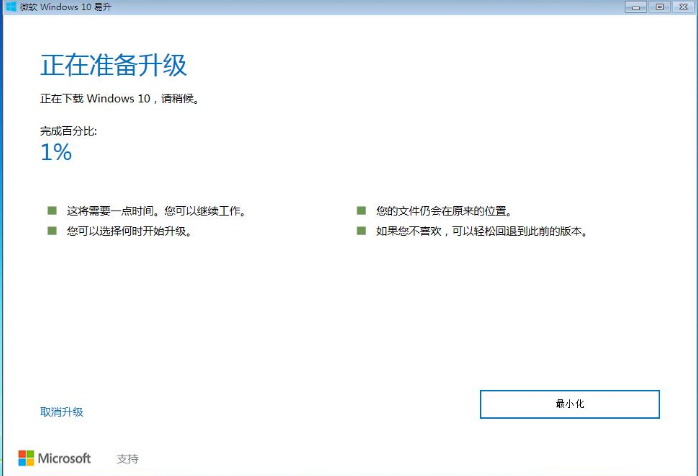
4、下载完成后会验证下载的数据是否正确,验证无误后进行下一步过程。
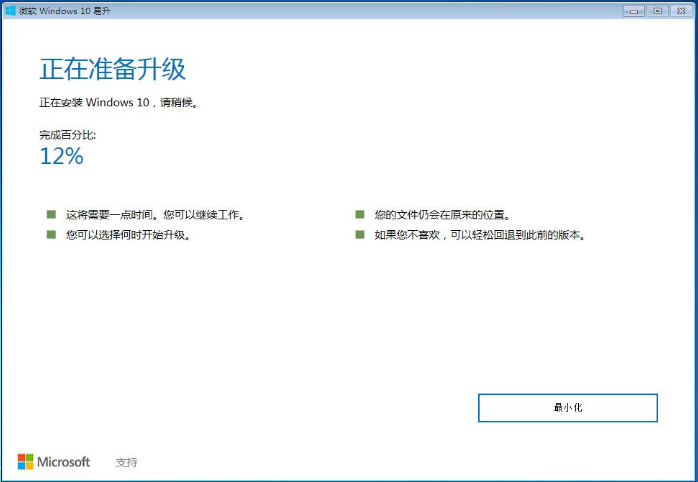
5、启动win10升级程序,为确保能正确升级win10,会进行电脑硬件的再次检测,保证无误后开始安装过程。如下面图示:
如何重新安装系统win10
当电脑出现一些故障问题难以解决时,通常我们都会给电脑重新安装系统,那么如何重新安装系统win10呢?下面,小编就把重新安装win10系统的步骤方法分享给大家.

6、正在升级更新升级中,更新过程电脑将会多次重启与闪屏,这是正常现象,大家不必担心。耐心等待更新过程完成。

7、最后进入Windows 10 系统桌面,升级完成!

总结:
1、下载打开官方升级win10创意者更新的工具易升,点击接受微软软件许可条款
2、升级工具检测电脑环境是否正常,检测完成后会开始下载win10系统,点击下一步选项。
3、Windows 10 系统下载中,通过官方工具升级win10会保留原来系统的数据及用户文件。
4、下载完成后会验证下载的数据是否正确,验证无误后进行下一步过程。
5、启动win10升级程序,为确保能正确升级win10,会进行电脑硬件的再次检测,保证无误后开始安装过程。如下面图示:
6、正在升级更新升级中,更新过程电脑将会多次重启与闪屏,这是正常现象,大家不必担心。耐心等待更新过程完成。
7、最后进入Windows 10 系统桌面,升级完成!
以上就是win10升级工具的使用教程啦,希望能帮助到大家。
以上就是电脑技术教程《win10升级工具的使用教程》的全部内容,由下载火资源网整理发布,关注我们每日分享Win12、win11、win10、win7、Win XP等系统使用技巧!win10显卡升级的步骤
Windows10新系统存在比较严重的驱动问题,常见的有win7升级win10显卡驱动的问题,导致无法升级Win10失败的问题,下面小编来跟大家说说win10显卡升级的步骤.






